
Управление настройками альтернативного цвета
В данном разделе описывается, как управлять альтернативными цветами.
Копирование настроек альтернативного цвета
Можно скопировать настройки альтернативного цвета, отображаемые в окне [Альтерн. управление цветом] в пределах одной таблицы альтернативного цвета. При корректировке альтернативного цвета с помощью существующих настроек альтернативного цвета первоначальные настройки альтернативного цвета перезаписываются. Если вы хотите сохранить текущие настройки, создайте копию цвета.
Выберите настройки альтернативного цвета для копирования из списка в окне [Альтерн. управление цветом].
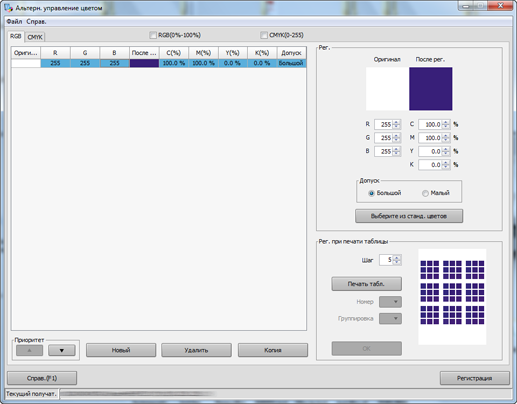
Для перезагрузки данных контроллера изображений, подключенного в данный момент, выберите меню [Файл] - [Обновить]. Обновление отменяет скорректированные настройки альтернативного цвета, если результаты регулировки не были зарегистрированы в контроллере изображений. Зарегистрируйте настройки до выполнения перезагрузки, при необходимости. О регистрации настроек см. Регистрация альтернативного цвета.
Нажмите [Копия].
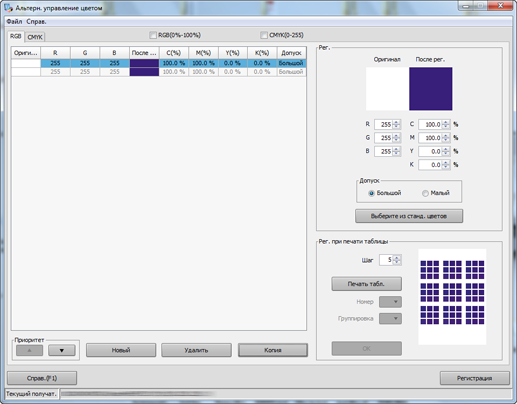
Будет создана копия настроек альтернативного цвета в таблице альтернативных цветов.
Удаление настроек альтернативного цвета
Можно удалить настройки альтернативного цвета.
Выберите настройки альтернативного цвета для удаления из списка в окне [Альтерн. управление цветом].
Для перезагрузки данных контроллера изображений, подключенного в данный момент, выберите меню [Файл] - [Обновить]. Обновление отменяет скорректированные настройки альтернативного цвета, если результаты регулировки не были зарегистрированы в контроллере изображений. Зарегистрируйте настройки до выполнения перезагрузки, при необходимости. О регистрации настроек см. Регистрация альтернативного цвета.
Нажмите [Удалить].
Появляется сообщение [Пров. удаление].
Нажмите [Да].

Выбранные настройки альтернативного цвета удаляются.
При выборе настроек нескольких альтернативных цветов все они удаляются одновременно.
Удаленные настройки альтернативного цвета восстановить нельзя.
Экспорт таблицы альтернативных цветов
Можно экспортировать таблицу альтернативных цветов контроллера изображений в папку [Лок.], [Мои документы] или [Сеть] (расширение: .xml).
В меню [Файл] окна [Альтерн. управление цветом] выберите [Экспорт].
Отображается окно [Экспорт].
Укажите папку назначения и имя файла, после чего нажмите [Сохранить].
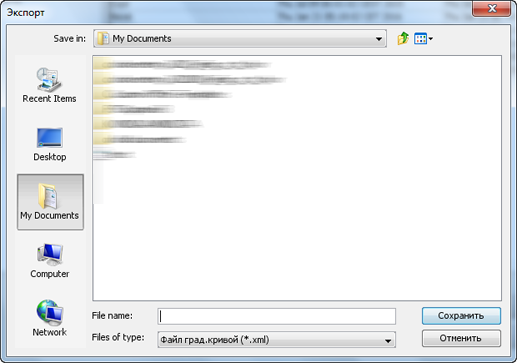
Таблица стандартных цветов экспортируется в папку назначения.
Окно [Сохранить] закрывается и появляется окно [Альтерн. управление цветом].
Регистрация таблицы альтернативных цветов
Можно зарегистрировать в [Контроллер] таблицы альтернативных цветов, сохраненные в папке [Лок.], [Мои документы] или [Сеть]. Альтернативные цвета могут быть применены для вывода в соответствии с приоритетом таблицы альтернативных цветов.
В меню [Файл] окна [Альтерн. управление цветом] выберите [Импорт].
Отображается окно [Импорт].
В древовидном меню папки [Контроллер] выберите место, куда будет сохранена таблица альтернативных цветов.
В зависимости от выбора, появится список.
Выберите таблицу альтернативных цветов из списка.
Нажмите [Открыть].
Таблица альтернативных цветов будет зарегистрирована в контроллере изображений.
Окно [Импорт] закрывается и появляется окно [Альтерн. управление цветом].